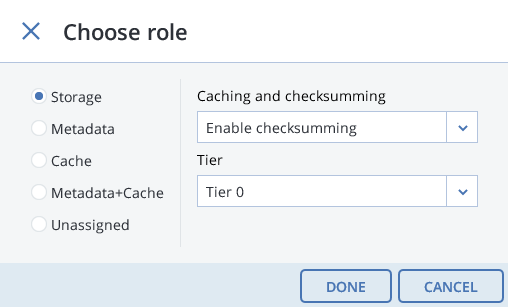5. Añadir espacio a Acronis Cyber Infrastructure¶
Antes de crear discos nuevos, tenga en cuenta las siguientes recomendaciones en cuanto a su tamaño:
- Si tiene un clúster para varios nodos, estos deben tener el mismo tamaño por motivos de redundancia. Así, los datos se repartirán de una forma más uniforme entre ellos. Para obtener más información, consulte Understanding Allocatable Disk Space.
- Que los discos tengan el mismo tamaño ayuda a distribuir las cargas de manera más uniforme. Dentro de un clúster, el uso del disco es proporcional al tamaño del disco. Por ejemplo, si tiene un disco de 10 TB y un disco de 2 TB, el 50 % de la carga del clúster utilizará 5 TB y 1 TB respectivamente.
Si desea aumentar el espacio físico de su clúster de almacenamiento, puede agregar nuevos discos virtuales a sus nodos. No utilice la opción extender disco de VMware vSphere en su equipo virtual de Acronis Cyber Infrastructure, ya que el sistema de archivos no cambiará de tamaño de manera proporcional. Cree una nueva unidad de disco virtual y agréguela a su equipo virtual como se escribe a continuación.
Añada una unidad de disco virtual a su equipo virtual según se describe en Añadir un disco duro a un equipo virtual. A continuación, se mostrará en los discos del nodo del panel de administración de Acronis Cyber Infrastructure.
En el panel de administración, siga estos pasos para configurar la nueva unidad de disco:
En la pantalla INFRAESTRUCTURA > Nodos, haga clic en el nodo en el que se encuentra la unidad de disco que ha creado. Haga clic en la sección DISCOS> para ver todos los discos del nodo.
El disco con el rol Sin asignar es el que acaba de crear. Selecciónelo y haga clic en Asignar en el menú de la derecha.
En la pantalla Seleccionar rol, seleccione el rol Almacenamiento y el nivel, y habilite la suma de comprobación si es necesario. Para obtener más información, consulte Assigning Disk Roles Manually.